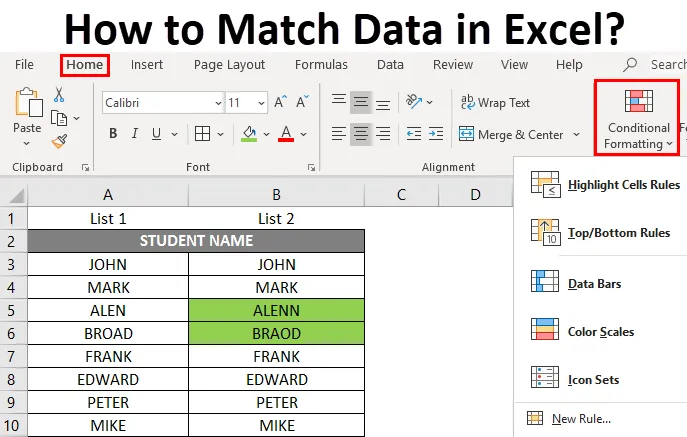
Hvordan samsvare data i Excel (innholdsfortegnelse)
- Introduksjon til samsvarsdata i Excel
- Eksempler på hvordan du matcher data i Excel
Introduksjon til samsvarsdata i Excel
Microsoft Excel tilbyr forskjellige alternativer for å matche og sammenligne data, men vanligvis sammenligner vi bare en kolonne i de fleste scenarier. Når du sammenligner dataene for en eller flere eller flere kolonner, er det forskjellige forskjellige alternativer tilgjengelig basert på datastrukturen. Det er en hyppigst oppgave som brukes i den komparative dataanalysen, som utføres enten på tabellrad- eller kolonnedata.
Definisjon av matchdata i Excel
Det er en prosess for å finne eller se forskjell mellom datasett med to eller flere kolonner eller rader i en tabell. Det kan gjøres ved forskjellige prosedyrer, der det avhenger av typen datasettstruktur.
I Excel har vi en prosedyre eller et verktøy der vi kan spore forskjellene mellom en rads celler og fremheve dem, uavhengig av antall rad- eller kolonne-datasett og regnearkets størrelse.
Eksempler på hvordan du matcher data i Excel
La oss sjekke ut de forskjellige tilgjengelige alternativene for å sammenligne datasett mellom to rader eller kolonner i Excel og for å finne en forskjell mellom dem.
Du kan laste ned denne Hvordan samsvare data Excel-mal her - Hvordan matche data Excel-malEksempel 1
Hvordan sammenligne eller samsvare data i samme rad
I eksemplet nedenfor har jeg to kolonner, dvs. liste 1 og 2 der den inneholder listen over studentnavn, nå må jeg sammenligne og matche et datasett i disse to kolonnene rad for rad.
For å sjekke om navnet i liste 1 ligner på liste 2 eller ikke. det er forskjellige alternativer som er tilgjengelige for å utføre.
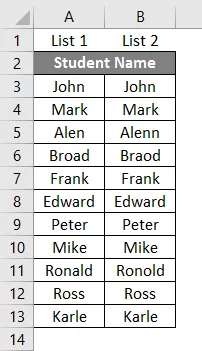
Metode 1 - Jeg kan bruke den under-nevnte formelen i en egen kolonne for å sjekke raddataene en etter en, dvs. = A3 = B3, den brukes på alt det andre celleområdet.
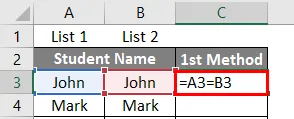
Hvis det er en datatreff, returnerer den en verdi "True", ellers vil den returnere en " False " verdi.
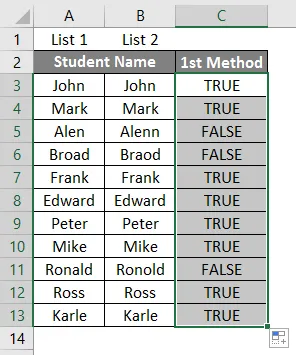
Metode 2 - For å sammenligne data ved å bruke IF-logisk formel eller test
Hvis logisk formel gir en bedre beskrivende utdata, brukes den til å sammenligne store og små bokstaver.
dvs. = IF (A3 = B3, "MATCH", "MISMATCH")
Det vil hjelpe, om cellene i løpet av en rad inneholder det samme innholdet eller ikke i. Hvis den logiske testen er store og små bokstaver. dvs. anta at hvis navnet er "John" i den ene raden og "John" i den andre raden, vil det betrakte det som annerledes og resultere i Mismatch eller en falsk verdi.
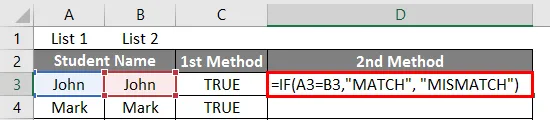
Her er resultatet omtale nedenfor.
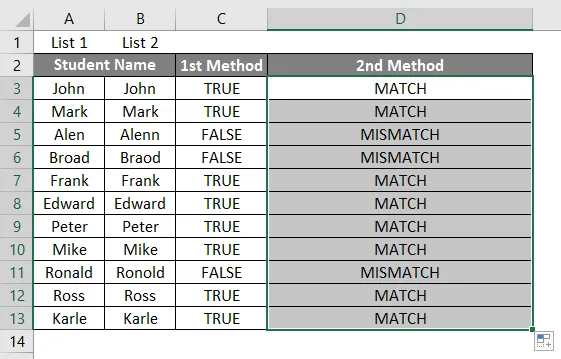
Metode 3 - For å sammenligne data ved hjelp av betinget formatering
Her, antar at jeg vil markere samsvarende data mellom to rader med litt farge, si Grønt, ellers ingen farge for datafeil, for å utføre denne betingede formateringen brukes med et sett et bestemt kriterium
- For å utføre betinget formatering, må jeg velge hele tabelldatasettet.
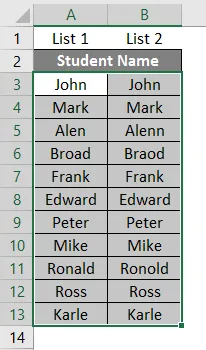
- Gå til kategorien Hjem, under stilalternativet velger du et betinget formateringsalternativ .

- Ulike alternativer under betinget formatering vises, ved å velge Ny regel.
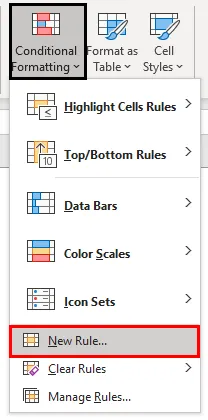
- Når du klikker på den nye regelen, vises dialogboksen "Ny formateringsregel", under alternativet velger du en regel type øverst, må du velge en " Bruk en formel for å bestemme hvilke celler du vil formatere". For å sammenligne og matche et datasett mellom to rader, må vi legge inn formelen $ A3 = $ B3.
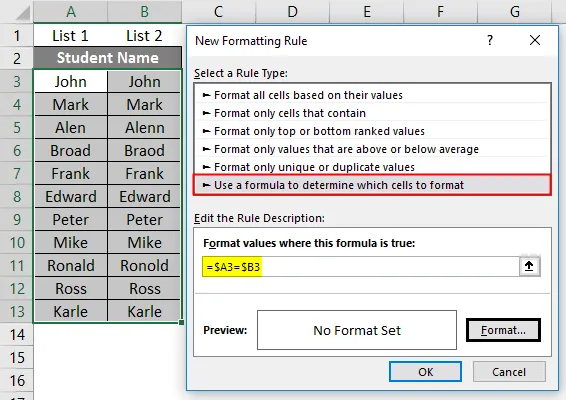
- Her vil jeg fremheve samsvarende data mellom to rader med grønn farge, så i formatet som alternativ må jeg velge en grønn farge og klikke på Ok
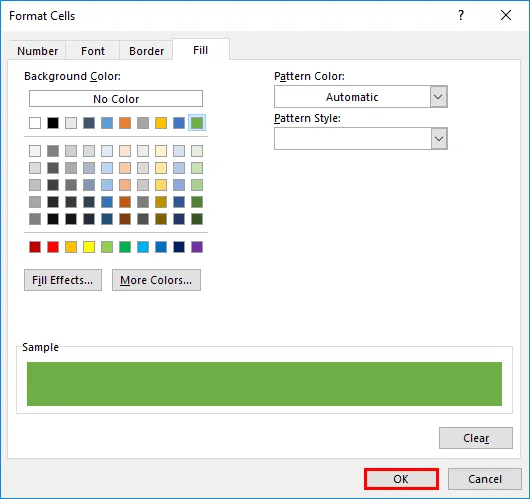
- Klikk igjen på OK .
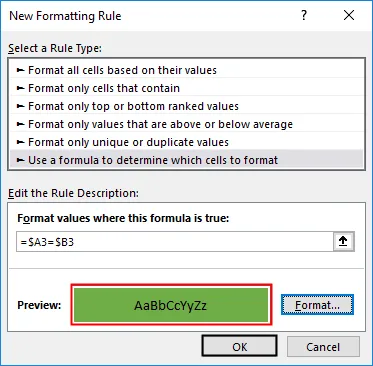
Nå vil den markere alle samsvarende data med grønn farge og ingen farge for dataene som er et samsvar mellom rader.
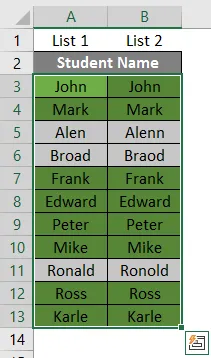
Ovennevnte tre metoder brukes til å sammenligne og samsvare med dataene, de kan også brukes til numeriske data, dato eller tidsverdier. En lignende prosess blir utført for å sammenligne flere kolonners datatreff som er i samme rad.
Eksempel 2
Hvordan sammenligne eller sammenligne data mellom kolonner og fremheve forskjellen i dataene
I noen tilfeller kan datasettkampene være i forskjellige rader (Det er ikke til stede i samme rad) i disse scenariene må vi sammenligne to kolonner og matche dataene.
I eksemplet nedenfor er studentlisten 1 i kolonne B litt større enn studentlisten 2 i kolonne C. Og det er også få navn der i begge studentlistene, men den er ikke til stede i samme rad (slik som John, Mark, Edward).
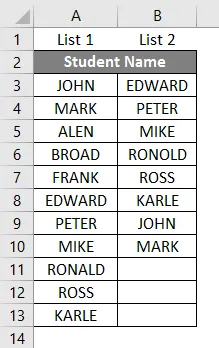
Datamatch eller sammenligning mellom to kolonner kan gjøres gjennom duplikatalternativ under betinget formatering.
La oss sjekke ut trinnene som er involvert for å utføre denne prosedyren.
- For å utføre betinget formatering, må jeg velge hele tabelldatasettet.
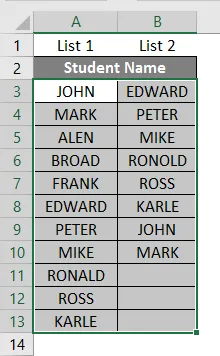
- Under stilalternativet velger du et Betinget formateringsalternativ .

- Ulike alternativer under betinget formatering vises, under Highlight Cells Rules må du velge Duplicate Values .
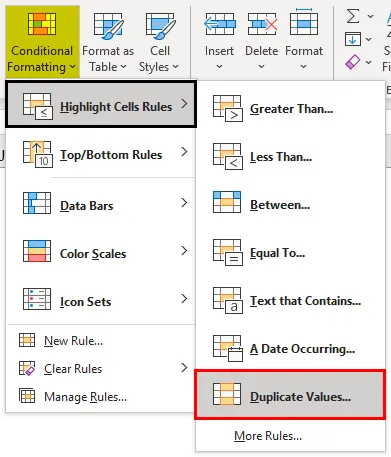
- Når duplikatverdiene er valgt, vises en popup-melding, der du må velge fargen du velger for å markere duplikatverdiene, her har jeg valgt Lys rød fyll med mørkerød tekst.
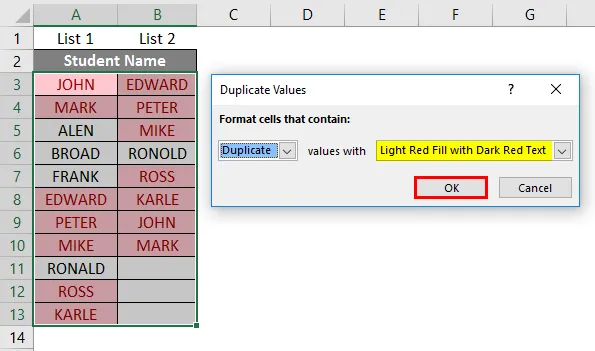
Når det er valgt, kan du se vanlig student som er til stede i begge kolonnene som er uthevet med rød farge (med mørkerød tekst) og unike verdier er de som ikke er farget.
Merk: Alternativet Betinget formatering av duplikatverdier er ikke store og små bokstaver, der det anser store og små bokstaver som lignende poster, vil det ikke utheve dem som duplikat.Eksempel 3
Uthev rekkeårsforskjellen ved hjelp av funksjonen “Gå til spesiell”
Når vi sammenliknes med andre metoder, kan vi ved hjelp av dette alternativet utføre oppgaven på en raskere måte. den kan også brukes til flere kolonner.
- For å utføre “ Gå til spesial ”, må du velge hele tabelldatasettet og klikke på CTRL + G, når det er valgt, vises dialogboksen Gå til spesial, i det må du velge “ Radforskjell ” og deretter klikk på OK .
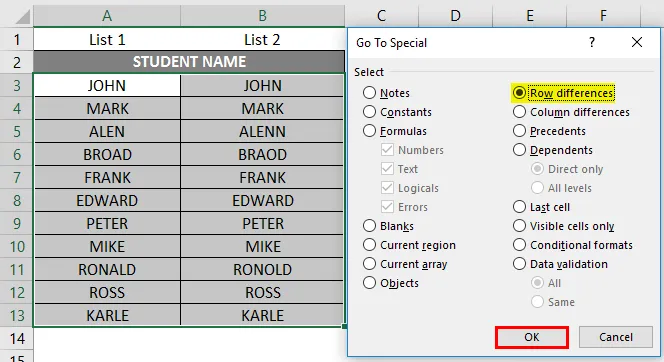
- Det vil markere cellene med forskjellige datasett, nå kan du farge det til grønt for å spore en forskjell i datasettet mellom rader.
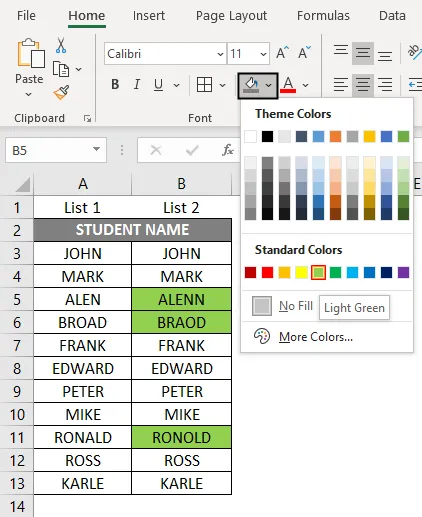
Ting å huske om datatreffet i Excel
Bortsett fra metodene ovenfor, er det forskjellige tredjeparts tilleggsverktøy for å utføre tekstdata-samsvar i Excel.
Fuzzy Lookup Add-In verktøy for Excel
Det vil hjelpe deg å spore forskjellen i datatabellen innenfor en valgt rad. det vil også hjelpe deg med å finne forskjellige typer feil som inkluderer forkortelser, synonymer, stavefeil og manglende eller lagt til data. Det brukes oftest for å matche og sammenligne et kundenavn og adressedata
Anbefalte artikler
Dette er en guide for hvordan du matcher data i Excel. Her diskuterer vi Hvordan matche data i Excel på forskjellige måter med forskjellige eksempler og metoder sammen med den nedlastbare Excel-malen. Du kan også se på følgende artikler for å lære mer -
- Prosjekt tidslinje i Excel
- Hvordan skrive ut etiketter fra Excel
- Hvordan legge til celler i Excel
- Blandet referanse i Excel
- Eksempler på Sammenlign to lister i Excel